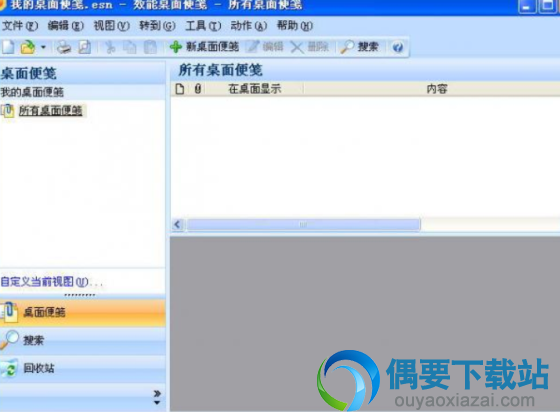应用介绍
安装方法
1、在偶要下载下载这款软件,解压后,双击运行Setup.exe安装文件
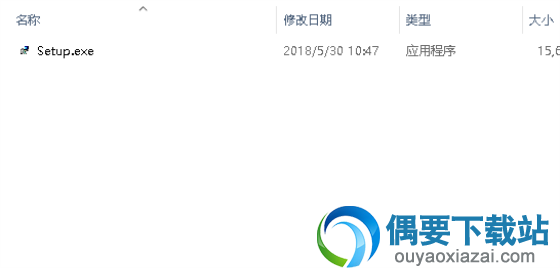
2、进入欢迎界面,点击即刻安装,稍等一会儿软件就会自动安装完成

兼容系统
效能桌面便笺支持32位与64位的winxp/vista/win7/win8/win10系统
软件特色
1.丢掉传统纸质便笺
现在就丢掉传统纸质便笺,改用功能强大的效能桌面便笺软件!把您的便笺粘在您的电脑桌面上,随时都能在电脑屏幕看到您的关键信息,既节约您的金钱,又节约您的时间!
2.多种便笺样式
效能桌面便笺允许设置多种背景颜色,背景颜色可设置为渐进效果,便笺字体可自行定义,您还可以设置半透明效果。
3.易于搜索
软件提供类似Baidu的简单的搜索方式。可以直接输入要查找的文字,而后点击回车键,软件即可智能化地搜索出相关信息。
4.良好的便携性
您可以下载绿色免安装版本,解压到您的优盘上运行。现在,您可以带着您的优盘在不同的电脑上(例如您家里的电脑与公司的电脑)管理您的桌面便笺,不需要担心数据同步问题!
5.信息安全保障
软件提供回收站,您不需要担心误删除关键信息;备份与恢复功能帮您方便地保存与迁移数据;您可以设置数据文件的打开密码。
6.多种界面风格
软件提供多达 10 种界面风格供您选择。总有一款专属于您!
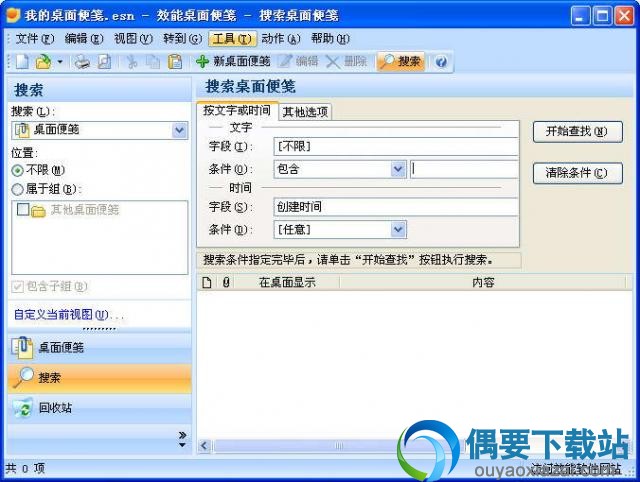
软件使用
1.新建
建立新便签的步骤非常简单,点击软件主界面上方的新桌面便签,他们出一个新的便签窗口,输入想要保存的内容,点击保存即可,便签保存之后把会在桌面上显示出来,至于显示的位置与大小,根据自己的实际情况来进行设置,拖动位置只需把鼠标放在上面左击按住就可以拖动,调整大小在边框即可调整。
2.相关设置
显示在桌面上的便签可以随意的调整背景颜色、透明度、添加相关链接与设置便签关键性等,便签在桌面显示的背景颜色与透明度与是否使用渐进背景色等都在这里设置,根据软件给出的相关选项,注意选择。建立便签时不同的便签有不同的作用,可以随意的添加附件加入文件链接等,还可以对便签设置关键性。
3.选项
在选项窗口中,分为四个小项,分别为通用、桌面便签、字体与操作确认;在通用中,可以设置启动时软件默认界面、是否随WINDOWS启动、是否检测软件新版本、软件基础设置与相关路径设置等;在桌面便签中,可以设置便签的字体与大小等,还可以设置便签背景颜色;在字体中,可以更仔细的设置字体,例如分组字体、列表字体与仔细信息字体;在操作确认中,可是设置删除记录时是否需要提醒,与剪切记录是否需要提醒 。
4.分组
如果需要记录的便签很多,可以再这里设置下分组,以方便之后的管理,建立分组也很简单,在左面的空白处右键点击弹出窗口,选择新组,在弹出的窗口中键入分组的名称就OK了。这样之后建立新便签可以方便的选择分组。
5.语言
效能桌面便笺提供了两种语言,一个是汉语。一个是英语。这里就根据个人的使用情况来做决定,点击上方菜单栏中的工具,选择语言就OK了。效能桌面便签提供了8种风格供大家选择,选择方法就是点击上方菜单栏中的视图,选择界面风格即可,在视图中还可以设置查看便签的时间、排序方式等与是否在桌面显示仔细的便签信息等。
6.安全设置
在建立一个新的项目时,可以为其设置相关的密码,这样可以避免软件被他人使用而造成相关信息的不精准性!还可以对相关的文件进行备份与恢复。
7.搜索
效能桌面便签提供了搜索功能,对于书写便签很多的人来讲是方便很多的,搜索时可以选择是否根据分组、便签的建立时间、关键字等来进行
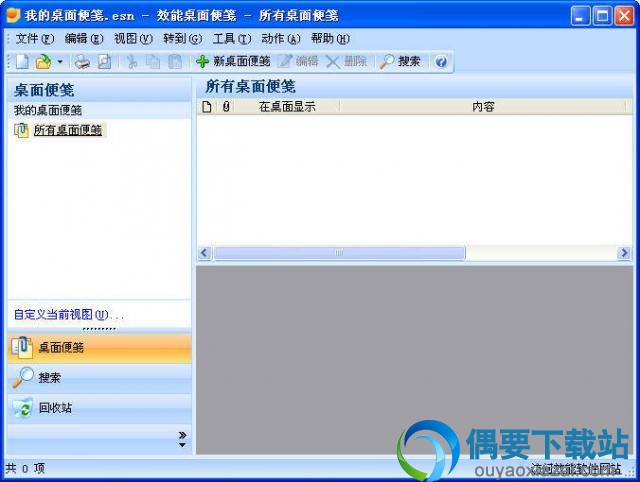
更新日志
1.一些小的修正
2.更改了若干Bug